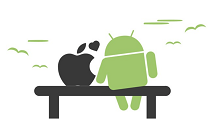Comment transférer des données iPhone vers OnePlus 3T/5T/7T/8T
Désormais, vous pouvez échanger les données entre tous les téléphones. L’iPhone et le OnePlus ne dérogent pas à cette règle. Plusieurs solutions assurent cette opération. Voici donc comment transférer les données iPhone vers OnePlus.
Si vous pensez à changer votre iPhone et acheter un OnePlus, un casse-tête viendra alors couper votre chemin. Que faire avec le grand volume de données sur le téléphone actuel ? Les copier par un câble USB pour le remettre plus tard dans le nouvel appareil semble être une mauvaise idée. Heureusement, il existe deux alternatives : OnePlus Switch et AnyTrans pour Android. Jetons un coup d’œil de plus près sur ces solutions.
1.Transférer les données iPhone vers OnePlus via OnePlus Switch
C’est une application que vous devez installer sur l’iPhone et le OnePlus. Elle est disponible gratuitement sur les deux plateformes iOS et Android. La liaison entre les appareils via le scan d’un code QR qui apparait sur le téléphone cible. Ensuite, l’utilisateur peut sélectionner les types de données à transférer : contacts, messages, photos, etc. Malheureusement, le tri sélectif n’est pas pris en charge par cette méthode. L’application va donc tout copier. Ci-dessous comment réaliser la copie étape par étape.
Étape 1. Lancez OnePlus Switch sur les deux téléphones > Sur l’iPhone, cliquez sur Je suis un nouveau téléphone puis scannez le code QR avec l’appareil OnePlus
Étape 2. Sélectionnez les données à transférer puis confirmez la copie
Étape 3. Quittez l’application après la fin du transfert
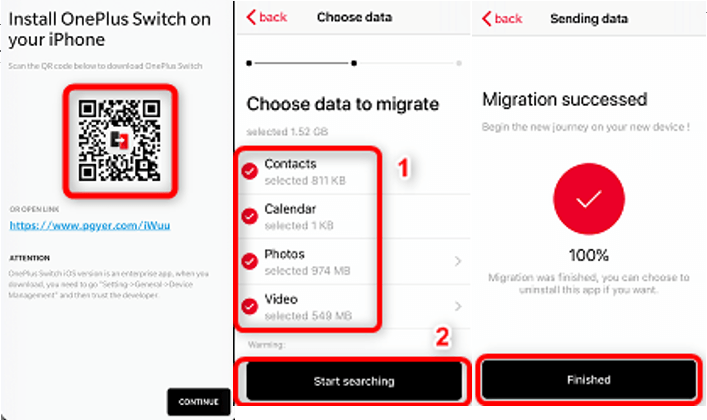
Transférer les données iPhone vers OnePlus via OnePlus Switch
- Veuillez garder OnePlus Switch ouvert pendant tout le processus pour l’intégrité des données.
- OnePlus Switch pour iOS ne convient que pour iPhone 5 et les modèles supérieur avec iOS 9 et les versions supérieur.
2.Transférer les données iPhone vers OnePlus via PhoneTrans
Pour plus d’options et de liberté dans ce type d’opérations, optez vers PhoneTrans. Ce logiciel prend en charge le transfert des données iPhone vers OnePlus. Il permet de connecter les téléphones à l’ordinateur via des câbles USB. Le transfert se réalise à chaud de la source vers la cible directement. Si le téléphone OnePlus n’est pas encore là, vous pouvez mettre les données momentanément dans l’ordinateur avant de les transférer plus tard. A part la sauvegarde complète de l’iPhone, PhoneTrans permet à l’utilisateur de sélectionner ses données fichier par fichier. Tous les types de données sont compatibles avec cette méthode. Le logiciel peut lire même les extensions les plus rares. Voici les étapes à suivre pour le transfert.
Étape 1. Télécharger PhoneTrans sur votre l’ordinateur. Branchez votre iPhone et OnePlus sur PC puis lancez PhoneTrans > Cliquez sur Téléphone à téléphone puis sur Transfert rapide.
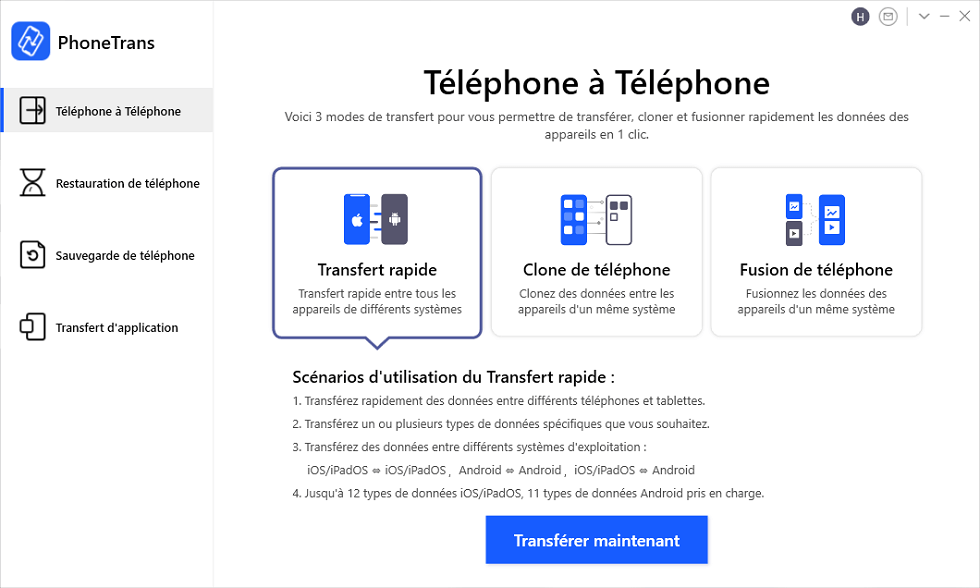
Transfer rapide
Étape 2. Sélectionnez les donnes que vous voulez transférer et cliquez sur Transférer maintenant afin de commencer l’opération.
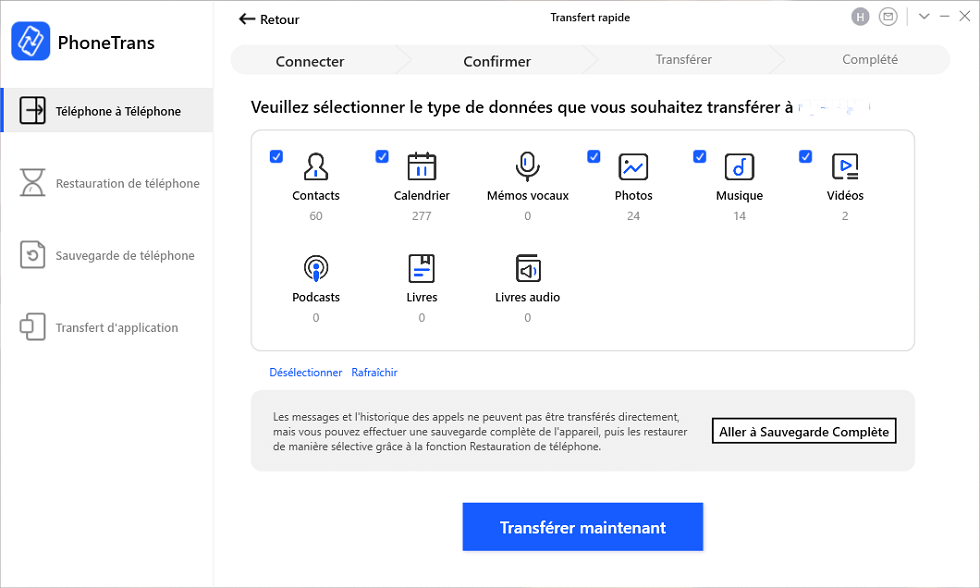
Transférer maintenant
Étape 3. Ensuite, il vous suffit d’attendre un moment, PhoneTrans peut transférer avec succès les données de l’iPhone vers OnePlus 3T/5T/7T/8T.
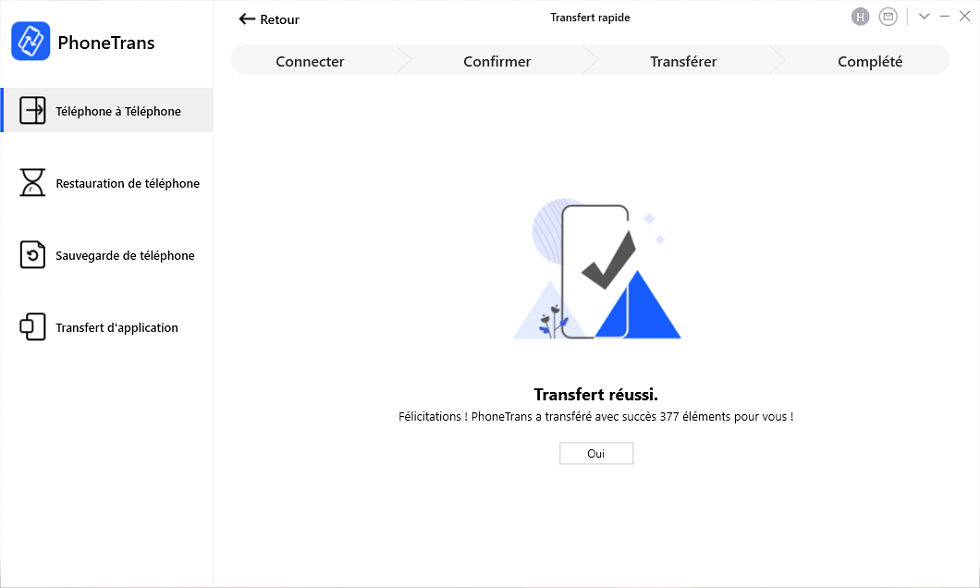
Transfert réussi
Les avantages et les inconvénients de OnePlus Switch et PhoneTrans
Les deux solutions font l’affaire. Laquelle choisir donc ? Si vous ne voulez pas passer par un ordinateur, il faut donc opter vers OnePlus Switch. A ce moment, vous n’aurez besoin que d’installer l’application sur l’iPhone et l’appareil OnePlus. Mais cette méthode ne fonctionne qu’en présence d’une connexion internet.
Mais l’utilisation de PhoneTrans n’est pas limitée par le système d’appareil et convient à plusieurs modèles d’appareils. Et en tant que logiciel de transfert de données professionnel, le type de transfert de données doit être complet. Que vous souhaitiez transférer des données personnelles telles que des contacts, des calendriers ou des données multimédias telles que de la musique et des photos, PoneTrans peut les transférer.
Conclusion
OnePlus Switch et AnyTrans pour Android sont donc deux méthodes qui permettent de transférer les données iPhone vers OnePlus. Suivant votre besoin, vous pouvez choisir celle qui vous convient. Leger avantage tout de même pour PhoneTrans vu ses nombreux points forts.
PhoneTrans – Transférer données iPhone vers OnePlus directement
- Transfert rapide des données d’un iPhone vers un OnePlus après avoir changé, tels que contacts, messages, photos, vidéos, etc.
- Transmission à un click de toutes les données, simple et rapide, ou sélectionnez le type de données à transmettre, transmettez de manière flexible les données requises.
Télécharger pour Win100% propre et sécuritaire
Télécharger pour Mac100% propre et sécuritaire
Téléchargement Gratuit * 100% propre et sécuritaire
Questions liées aux produits ? Contactez l'équipe Support à trouver une solution >